破解 YouTube 地區限制其實可以很簡單,使用 VideoHunter YouTube Downloader 一步實現代理伺服器變更、影片下載、隨時離線流暢播放的超讚服務!
播放 YouTube 影片時螢幕上卻顯示「無法播放影片,上傳者並未允許這部影片在您的國家/地區播放」、「我所在的國家/地區無法播放某影片」,到底該怎麼辦?其實這是因為創作者在特定地域封鎖了影片。為了不再遇上這種情況,我們需要學會 YouTube 跨區,也就是破解 youtube 地區/區域限制。
接下來,本文將傳授你 3 大密技,教你成功實現 YouTube 轉地區,更有能夠直接突破地區限制與影片下載限制的超強密技哦!快來一起學習!
如何查詢 YouTube 地區限制?
如果你想觀看的 YouTube 影片顯示無法在所在國家/地區播放,可以先前往 YouTube 影片地區檢索網站確認該影片允許播放的國家/地區,以便進一步執行破解作業。
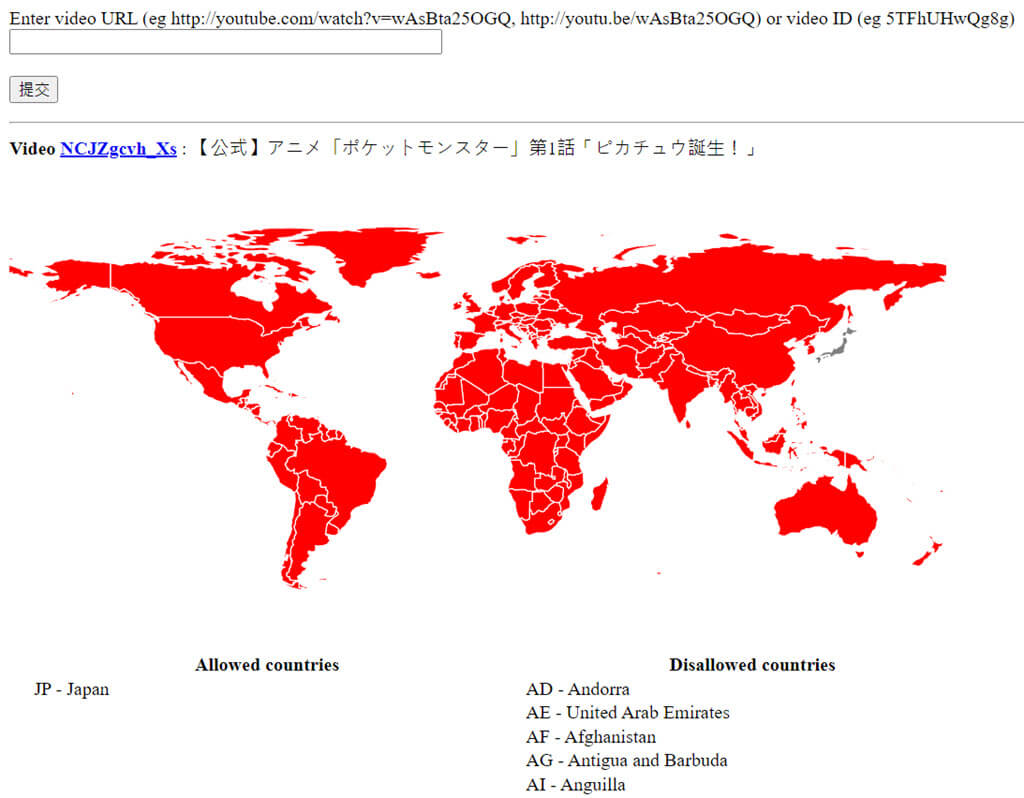
大招一:使用 VPN 輕鬆完成 YouTube 跨區
YouTube 作為全球最大的串流影片平台,需要照顧到不同國家的文化和規矩,並不是所有影片都可以提供給全球每個地區的用戶觀看。不過,解決問題的方法也並不難,最常用的一招就是使用 VPN 來進行 YouTube 跨區。
什麼是 VPN?
VPN 就是「虛擬私人網路」,可以給你很多個不同的虛擬 IP 位址。使用 VPN,你可以隨意將你的 IP 位址轉換到別的國家/地區。
使用 VPN 破解 YouTube 地區/區域限制的原理是什麽?
YouTube 是根據你當下使用的 IP 位址來辨識你所在的國家/地區。使用 VPN 連線后,點選你所需要地區的 IP 位址,並隱藏你原本的 IP,YouTube 就會把你的國家/地區判別為虛擬 IP 位址的國家/地區,之後就可以播放原本不被允許播放的影片啦!
① 下載 VPN 應用程式
搞清楚透過 VPN 進行 YouTube 跨區的原理之後,你要做的下一步就是下載和使用 VPN 了。市面上的 VPN 有很多,既有免費的,也有付費的。目前比較優質的 VPN 都是需要付一點點費用的,如 NordVPN、Surfshark 和 ExpressVPN,這三個 VPN 能滿足你的使用需要,訂閲費用也比較便宜。
訂閲購買好適合自己的 VPN 后,就可以開始執行 YouTube 改地區啦!快看看應該如何操作(各大 VPN 軟體的使用方法大致相同)。
-
註冊下載你相中的心水 VPN 軟體。
-
打開瀏覽器,前往「設定」>「隱私權」>「清除瀏覽資料」,時間範圍選擇「不限時間/所有時間」,勾選全部項目,最後點選「清除資料」。這一步是清除瀏覽器舊有的紀錄,確保 YouTube 不會讀到舊的 IP 位址。
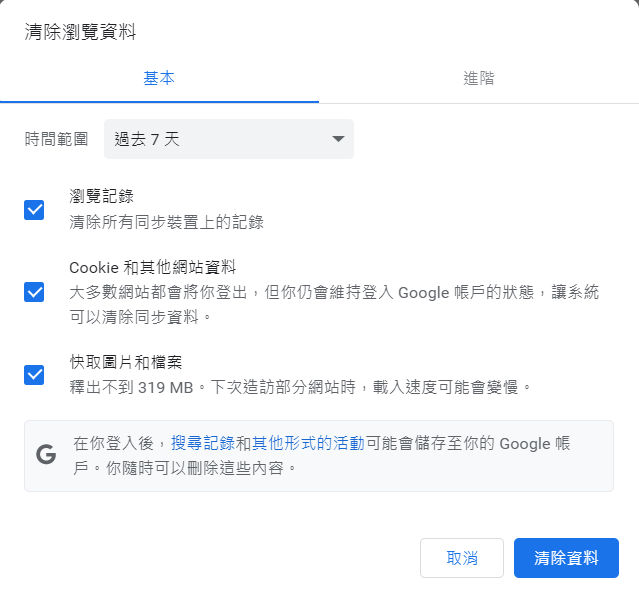
-
啟動 VPN 軟體,選擇你所需要的伺服器(就是你要連結的國家/地區,比如美國)。
-
回到 YouTube 不允許播放的影片介面,按 F5 重新整理網頁。如果影片可以播放,就證明你 YouTube 轉地區成功啦!
② 安裝 VPN 擴充套件
如果你懶得安裝 VPN 軟體,也可以嘗試使用 Chrome 瀏覽器的 VPN 擴充套件 —— Unblock For Youtube 或 Hola Better Internet 來進行 YouTube 跨區,使用方法也非常簡單(此處以 Hola Better Internet 外掛為例):
-
前往 Hola Better Internet 的擴充套件安裝頁面,點選「加到 Chrome」,等待瀏覽器安裝 Hola 外掛。
-
Hola VPN 安裝成功後,瀏覽器右上方會出現它的「火苗」iCon,單擊圖示進入國家/地區變更介面。
-
點選你想要更改的 IP 位址,等待瀏覽器自動重新整理網頁,就可以觀看影片啦!
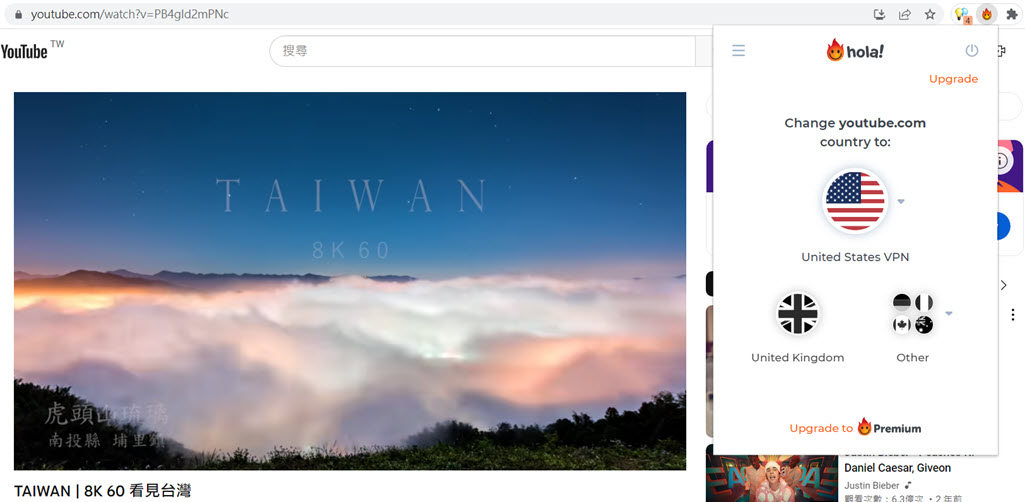
使用 VPN 解除 YouTube 地區限制確實是一個簡單有效的方法,不過這一招的缺點也比較多。
- 使用 VPN 的虛擬位址本身就會引發一些網路隱私洩露的安全性問題,市面上各種免費 VPN 的安全性就更差。
- 免費的 VPN 提供的伺服器很少,只有幾個的話也很難進行 YouTube 區域限制破解
- 會發生「經常連不上」的問題,連上了速度又很慢,或者提供的 IP 位址容易被 YouTube 封鎖。
- 穩定性較差,可能影片播放到一半,又突然斷線無法繼續觀看。
這些缺點都很影響使用體驗,還是往下看看還有沒有其他大招吧!
大招二:使用專業下載軟體實現 YouTube 地區限制破解🔥
如果想保證安全、快速有效地解除 YouTube 地區限制,使用專業軟體 VideoHunter YouTube Downloader 就能免去很多「後顧之憂」,可以超順暢又高清地觀看所有影片。
VideoHunter 能解決很多在使用 YouTube 時出現的難題: YouTube 影片在特定地域被封鎖、想看 YouTube 私人/非公開影片、影片廣告太多、影片無法播放、影片隨時下架。
它還內建了代理集成,幫你免 VPN 破解 YouTube 地區限制,實現跨區觀看/下載 YouTube 影片,永久儲存,隨時離線播放,盡情欣賞。
VideoHunter 的使用方法超級簡單,不熟悉電腦的用戶也可以輕鬆學會下載影片:
-
複製你想要下載的 YouTube 影片連結。
-
啟動軟體,前往右上角的「≡」>「偏好設定」,變更代理伺服器設定,繞過地區限制。然後將連結貼到框內。
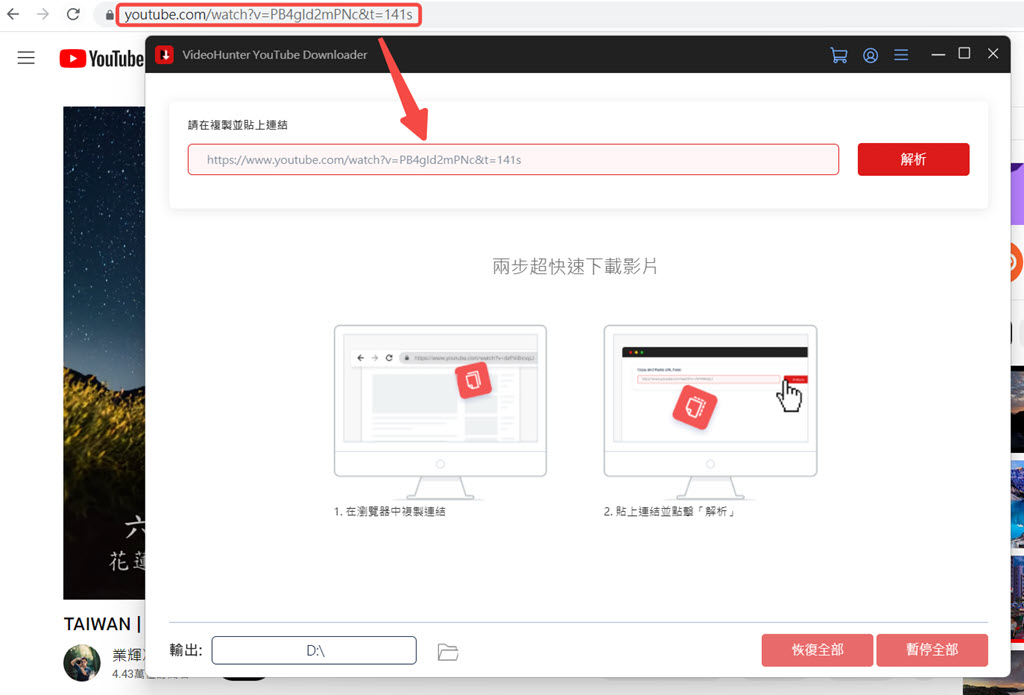
-
點擊「解析」按鈕,程式成功解析影片後會彈出視窗,你可以自訂 YouTube 影片的匯出格式以及畫質。
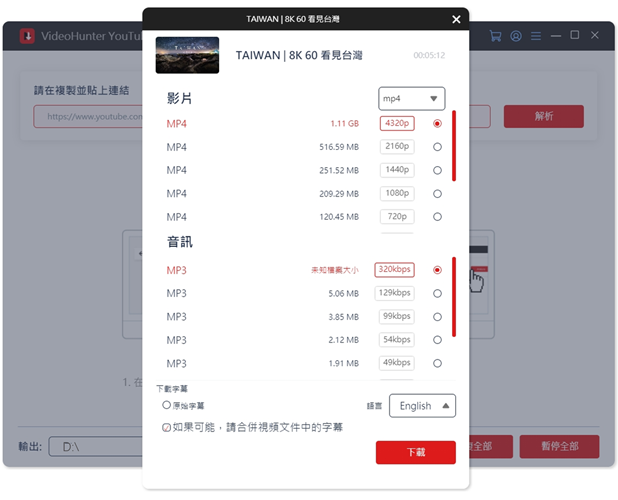
完成以上的簡單幾步,等待影片下載完畢就能將影片「永久珍藏」啦!
使用內建代理集成的 VideoHunter YouTube Downloader 將影片下載到電腦離線播放,可以完美破解 YouTube 的地區/區域限制,隨時隨地享受高清經典大片!再也不怕播放 YouTube 影片時螢幕出現「無法播放影片,上傳者並未允許這部影片在您的國家/地區播放」啦!
大招三:透過修改影片連結執行 YouTube 改地區
破解 YouTube 地區/區域限制的方法還有一招,就是修改影片連結。這一招操作最為方便,無需用到任何軟體或者擴充套件,但成功率最低。
- 在瀏覽器中打開你想要觀看的 YouTube 影片頁面
- 修改地址欄中的連結,將連結中的「watch?v=」替換成「v/」,例如:
- 將「https://www.youtube.com/watch?v=u4iDL3c0T1c」 改為「https://www.youtube.com/v/u4iDL3c0T1c」
- 按下「Enter」鍵,即可完成操作
這一招雖然非常簡單,但成功率非常低,有的時候甚至連網頁都無法打開,直接變成「404 Page Not Found」,所以這個方法大家抱著試一試的心態來使用就好。小編更建議選用專業工具破解/下載 YouTube 影片。
【Tips】如何在手機解除 YouTube 區域限制?
目前手機端也有適用的 VPN APP,你可以在網路上選用最合適的一款下載安裝至你的 iPhone/Android 手機,依據指示選擇所需伺服器即可輕鬆轉地區了!
如果你在成功播放 YouTube 影片後想要將其珍藏,避免後續頻繁更改 VPN,那麼你也可以嘗試使用一些影片下載 APP。如適用於安卓的 VideoHunter Android 影片下載器,一款內建了瀏覽器,能夠直接訪問 YouTube 網站,播放並下載影片的多功能軟體。它還支援解析播放清單,能夠批次下載影片,特別省時省力!
總結
以上 3 大密技能幫大家解決 YouTube 影片因為「上傳者並未允許這部影片在您的國家/地區播放」而無法觀看的問題。
使用 VPN 來進行 YouTube 跨區是比較常用且相對有效的方法,透過 VPN 變更 IP 位址還能進行跨區訂閲費用比較低的 YouTube Premium,但使用虛擬 IP 位址也可能會引發網絡隱私洩露等資安問題。
因此,如果不用訂閲 YouTube Premium,想要安全放心又絕對有效地觀看 YouTube 跨區影片,可以使用 VideoHunter YouTube Downloader 直接將影片下載到電腦上離線觀看,既能輕鬆實現 YouTube 跨區下載,又能同時解決影片後期下架、YouTube 黑屏等其他無法觀看影片的問題,一舉兩得,簡直完美!快來試試吧!
關於「YouTube 跨區」的常見問題
如何跨區訂閱 YouTube Premium?
如果你是 YouTube 的忠實用戶,可能有想過訂閲 YouTube Premium,也應該聽說過跨區訂閱 YouTube Premium 會更優惠。現在,我們就將告訴你們到底應該如何使用 VPN 變更 IP 位址實現跨區訂閱,以最優惠的價格拿下 YouTube 會員!
- 下載安裝好 VPN 軟體並啟動,選擇阿根廷/土耳其/印度的伺服器,連接 VPN
- 進入 YouTube Premium 訂閲頁面,按提示完成付費流程(付費之前需確認付款幣別是否與所選的國家/地區一致,避免跨區失敗,導致款數出錯)
- 點選右上角的頭像檢查訂閲狀態,完成 YouTube Premium 訂閲


